Back-Up: So sicheren Sie effektiv Ihre Daten
"Backups sind nur was für Warmduscher." Klar, aber da
ich auch nicht auf den Komfort einer morgendlichen warmen Dusche verzichten möchte
und gelegentlich Windows neu installiere (ich liebe format c:), hat sich
folgendes einfache und schnelle System der Datensicherung für mich bewährt.
Backup oder Festplatte spiegeln?
Windows hat die dumme Eigenschaft, im Laufe der Zeit immer langsamer und träger
zu werden. Das hat zum einen die Ursache darin, daß einmal installierte Programme
und Programmversionen sich nie wieder vollständig entfernen lassen. Immer bleiben
Reste zurück, sei es in der Registry oder bei den Modulbibliotheken. Des weiteren
hat gerade die Registrierungs-Datenbank die Tendenz, sich immer weiter aufzublähen
und ihre Abarbeitung damit zu verlangsamen. Jeder der einmal mit format c:
seine Festplatte geputzt und Windows wieder neu aufgespielt hat, wird sich über
die neu bzw. wieder gewonnene Schnelligkeit seines Systems gefreut haben.
Darum macht die Spiegelung einer in die Jahre (oder auch nur Monate oder Wochen) gekommene Windows-Installation auf eine andere Festplatte oder DVD überhaupt keinen Sinn in Bezug auf die Sauberkeit des Betriebssystems. Lediglich ein jungfräuliches, frisch installiertes Windows, eventuell zusammen mit Service-Packs und den Programmen, die man auf jeden Fall wieder verwenden will und für die es keine neuen Updates gibt (z.B. meine geliebte alte Office-Version), kommt für eine Spiegelung in Betracht. Darum ist die Frage falsch gestellt: nicht Spiegelung oder Backup, sondern Windows oder Windows-Spiegelung und Backup ist die Alternative.
Welche Dateien muß ich für ein Backup sichern?
Natürlich macht es keinen Sinn, Dateien noch einmal zu sichern, die man sowieso schon auf CD oder Diskette hat, etwas Windows selber und alle Programme, die auf eigenen Datenträgern vorliegen.
Wichtig für ein Backup sind all die Dateien, die man selber erstellt hat, etwa Texte, Briefe, Bilder, E-Mails, Favoriten / Lesezeichen / Bookmarks, Konfigurations-Einstellungen usw., die man aufheben oder auf einem neuen System wieder verwenden will. Dazu kommen alle kleineren Programme, Tools und Spiele sowie Updates und Treiber, die man auf keiner CD hat, sondern aus dem Internet geladen oder von Zeitschriften-CDs installiert wurden, die inzwischen nicht mehr vorhanden sind.
Die Archiv-Ordner
Für das Sichern dieser Programme, Treiber und Updates habe ich
zwei Ordner angelegt, Archiv aktuell und Archiv alt.
In den ersteren Ordner kommen alle, aber auch wirklich alle, Dateien, die ich auf jeden
Fall weiter benutzen will und die sich auf keiner anderen CD befinden. Habe ich
Windows später einmal auf einer leeren Festplatte neu eingerichtet, werden diese
Programme und Updates ebenfalls installiert. Und schon habe ich mein Wunsch-System
wieder hergestellt.
In den Alt-Ordner kommen die Dateien, die nur zweite Wahl sind. Es ist schön daß ich weiß daß ich sie habe, aber sie müssen nicht unbedingt immer dabei sein. Und da weniger Programme Windows auch weniger anfällig und weniger schwerfällig machen, werden sie auch nur dann installiert wenn ich sie unbedingt brauche. Dieser Ordner muß auch nicht bei jedem Backup gesichert werden.
Wichtig ist, daß im aktuellen Archiv-Ordner nichts fehlt und alles auf dem neuesten Stand ist. Vor jedem Backup gehe ich durch diese Dateien und verschiebe alles, was ich in den letzten Monaten nicht gebraucht habe, in den Alt-Ordner. Und aus diesem lösche ich alles, was sich erledigt hat oder was ich wohl nicht wieder verwenden werde. Notfalls hab ichs ja in einem alten Backup.
Der Backup-Ordner
Dieser Ordner ist der, den ich bei einem Backup auf CD brenne. In ihm liegen alle
persönlichen Dateien: Texte, Briefe, Mails, Bilder, Webseiten etc.,
also alles, was ich selber erstellt habe. Dazu kommen Konfigurations-Dateien
und Registrierungs-Codes und der gezipte Ordner Archiv
aktuell.
Es hat sich als sinnvoll erwiesen, all diese Dateien in ihren Ordnern zu komprimieren. So ergeben sich etwa 15 zip-Dateien, die das Verzeichnis übersichtlich halten und mit dem Datum ihre Aktualität nachweisen. Neben einigen persönlichen Ordnern enthält das Backup-Verzeichnis folgende gezipte Dateien:
- Eigene Dateien: In diesen System-Ordner auf dem Desktop und seinen Unterverzeichnissen legt Windows standardmäßig alle selbst erstellten Texte, Bilder, Sounds und ggf. Videos ab. Der genaue Speicherort auf der Festplatte ist jedoch nicht der Desktop; wo genau Windows diesen Ordner ablegt ist je nach Version unterschiedlich, zeigt sich aber nach einem Rechtsklick mit der Maus darauf unter dem Menü-Eintrag "Eigenschaften".
- E-Mails und News: Da ich Leser zahlreicher Mailing-Listen und Newsgroups bin und hier zahlreiche berufliche und private Informationen austausche, habe ich ein riesiges Mail-Archiv angesammelt, auf das ich immer wieder zurück greifen kann und muß. Darum ist ein regelmäßiges Backup angesagt. Mein bevorzugtes E-Mail-Programm ist Outlook Express (ja, ich weiß ....), den genauen Ablageplatz aller Mails und News erfährt man hier unter dem Menüpunkt Extras - Optionen - Wartung - Speicherordner. Der gesamte Mail-Ordner wird gezipt und in den Backup-Ordner verschoben. Bei anderen Mail-Programmen muß man sich selber schlau machen. Unnötiges löschen sollte man aber überall.
- Mail- und News-Konten: Alle Einstellungen hierzu kann man in Outlook Express unter dem Menüpunkt Extras - Konten direkt in den Backup-Ordner exportieren. Diese Dateien werden dabei nicht gezipt, das macht aber auch nichts, denn sie sind sehr klein und werden ja auch nicht ständig geändert. Tue ich dieses doch, exportiere ich die neuen Einstellungen gleich zum Backup.
- Internet-Verbindung: Ebenfalls nicht ständig neu gesichert werden muß die Internet-Verbindung aus dem Ordner DFÜ-Netzwerk, die ich deshalb auch nicht zippe. Es reicht, den Eintrag einmal in den Backup-Ordner zu kopieren.
- Adressbuch: Das Adressbuch von Outlook Express ändert sich jedoch häufig und wird darum regelmäßig gesichert. Man kann es entweder aus dem Programm selbst heraus exportieren (Menü Datei) oder von seinem Ablageort kopieren, den man im Startmenü von Windows nach einem Rechtsklick darauf im Kontextmenü unter Eigenschaften findet.
- Mail- und News-Filter: Da ich die Arbeit mit dem E-Mail-Programm
durch zahlreiche sinnvolle Filtereinstellungen optimiert habe, muß ich auch sie
sichern. Das geht bisher leider nicht aus Outlook Express selber sondern geschieht
durch einen Export der Einstellungen in der Registry mit dem Windows-Hilfsprogramm
Regedit. Wo genau diese Daten dort abgelegt sind, erfährt man am besten durch
eine Suche nach dem Namen einer Filter-Regel. Tipp für Experten: Um dieses nicht
ständig neu suchen zu müssen, habe ich eine Batch-Datei angelegt, die die
Regeln in den Backup-Ordner exportiert.
regedit /e [Backup-Ordner] [Registry-Mail-Rules-Schlüssel] - Favoriten und Lesezeichen: Die Bookmarks aus den Internet-Browsern verdienen ebenfalls gesichert zu werden. Für den Internet Explorer zippe und kopiere ich den gesamten Favoriten-Ordner, bei Mozilla / Netscape exportiere ich im Lesezeichen-Manager unter Tools die bookmarks.html in den Backup-Ordner.
- Programm-Archiv: Der oben beschriebene Ordner
Archiv aktuellwird gezipt und in den Backup-Ordner kopiert. Gelegentlich auchArchiv alt. - weiteres: Daneben sichere ich noch weitere persönliche Ordner
und Dateien, wie sämtliche Offline-Versionen meiner Webseiten, die Einstellungen
meines FTP-Programms und andere Konfigurationen, Registrierungs-Codes, Start-Dateien
und vieles mehr. Alles zusammen füllt ziemlich genau eine CD.
wichtig: Wer WinZip nicht auf Original-CD hat, darf es natürlich nicht in ein Archiv komprimieren :-)
Die Datensicherung
Das Sichern aller Dateien auf CD geschieht bei mir wie wohl überall viel zu selten. Aber es geht schnell und einfach. Das Aktualisieren des Backup-Ordners und das Brennen auf CD nimmt keine halbe Stunde in Anspruch. Dafür habe ich dann alles zusammen auf einer Disk was ich brauche, um Windows und alle Programme auf einer frisch formatierten Festplatte wieder in den Zustand zu versetzen, den ich mir zum praktischen Arbeiten sinnvoll und individuell konfiguriert habe. Und Platten-Crashs stellen keine potentielle Bedrohung mehr dar.
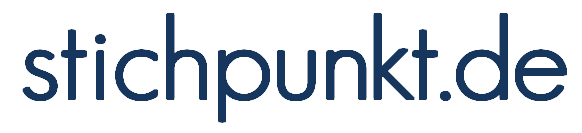
 Impressum
Impressum  Datenschutz
Datenschutz